Содержание:
Важно! Согласно законодательству Российской Федерации, запись звонков (и аудио, и видео) может осуществляться исключительно по согласию обеих сторон, следовательно, собеседника в Ватсапе необходимо уведомить об этом заранее.
iOS
Мессенджер WhatsApp на iPhone имеет огромное количество первостепенных и второстепенных функций, однако нет одной из самых необходимых — записи видеозвонков. В отличие от ОС Android, в iOS крайне ограничены подобные возможности: несмотря на множество приложений с подобным описанием в App Store, ни одно из них на сегодняшний день не позволяет сохранить в памяти телефона разговор. Некоторые изначально не будут работать вовсе, другие после установки и регистрации предложат воспользоваться IP-телефонией для подключения к вашему звонку третьего собеседника-бота, который и будет отвечать за сохранение видео и звука.
Минусов у подобного метода намного больше, чем плюсов. В первую очередь, далеко не каждый человек будет рад узнать, что вы записываете с ним беседу, тем более во время видеозвонка, а осуществить действие без ведома контакта не получится, так как он очевидно заметит подключение третьего собеседника, не говоря о том, что подобное незаконно в принципе. К тому же способ не гарантирует никакой безопасности и сохранности ваших личных данных.
Мы рассмотрим единственное возможное решение, позволяющее записать видеозвонок в WhatsApp на iPhone и не требующее дополнительной установки или покупки сторонних приложений. Первые шаги в этой инструкции придется выполнить всего один раз: после подключения опции «Записи экрана» в дальнейшем вы сразу сможете начать запись без перехода в настройки.
- Откройте «Настройки» на смартфоне.
- Прокрутите список до строки «Пункт управления» и коснитесь ее.
- Слева от параметра «Запись экрана» тапните зеленую кнопку с плюсом для добавления опции в панель управления.
- Далее после или до начала видеозвонка по WhatsApp откройте «Пункт управления» путем свайпа сверху вниз с правой верхней стороны (или снизу вверх на старых моделях).
- Тапните кнопку «Запись экрана». Начнется отсчет 3 секунд, после чего и стартует сохранение видео.
- Далее коснитесь и удерживайте пару секунд ту же кнопку для открытия дополнительного меню.
- Внизу вы увидите значок микрофона, который следует включить. В противном случае ваш видеозвонок будет сохранен без звука.
- Для включения микрофона тапните соответствующий значок.
- В левом верхнем углу можно увидеть красный элемент, сигнализирующий о том, что идет запись. Рекомендуется в первую очередь отключить беседу и лишь затем перейти к файлам.
- Коснитесь красной кнопки в левом верхнем углу.
- Подтвердите прекращение записи, тапнув «Остановить».
- Сверху появится сообщение, в котором говорится, что ваш файл был сохранен в разделе «Фото», куда и следует перейти для его просмотра.
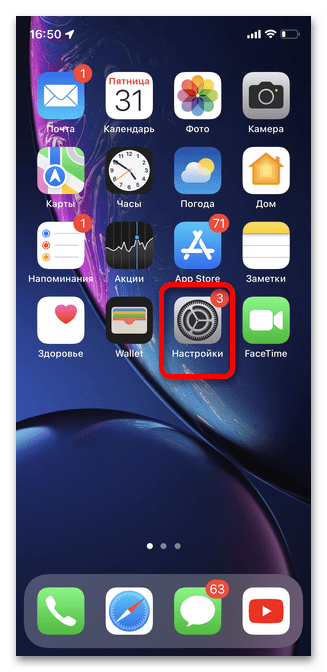
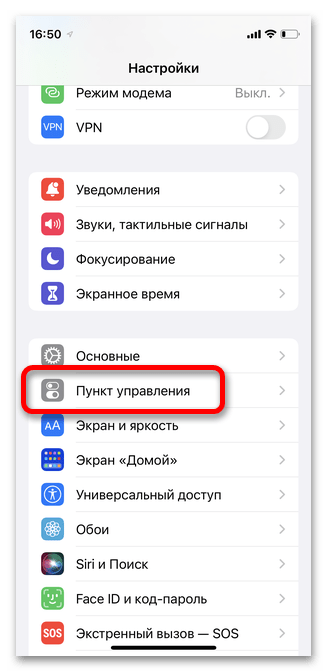
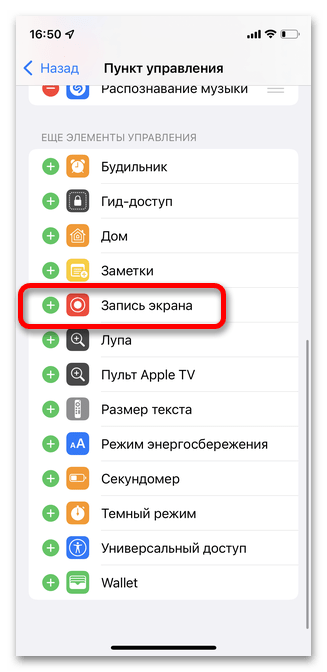
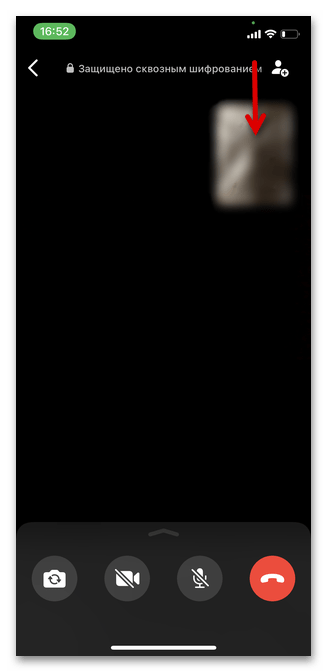
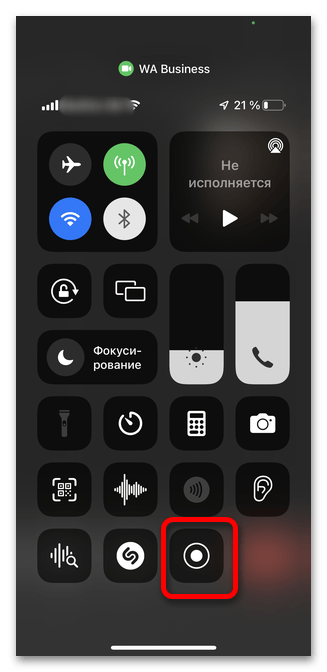
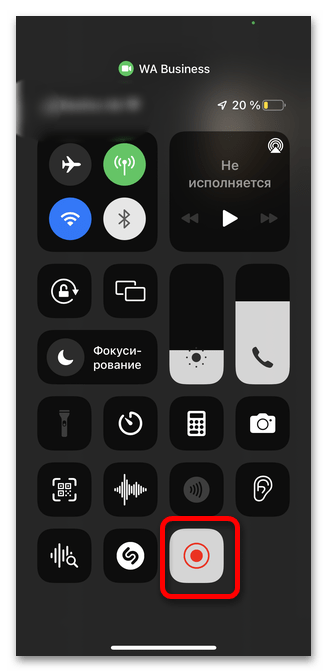
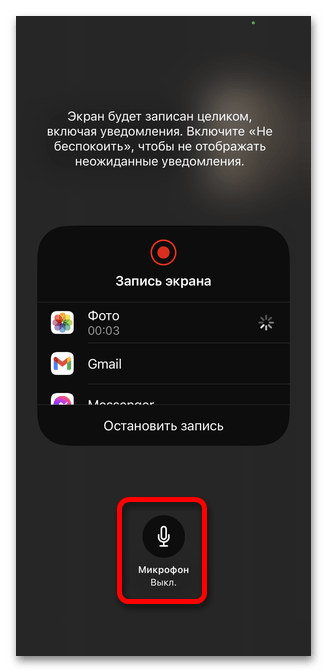
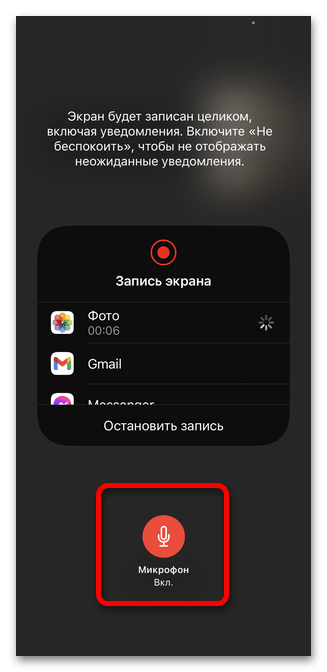
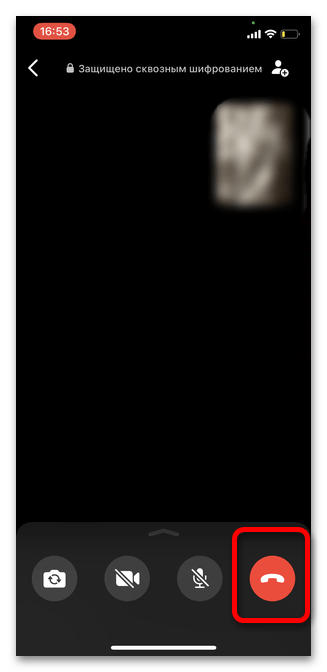
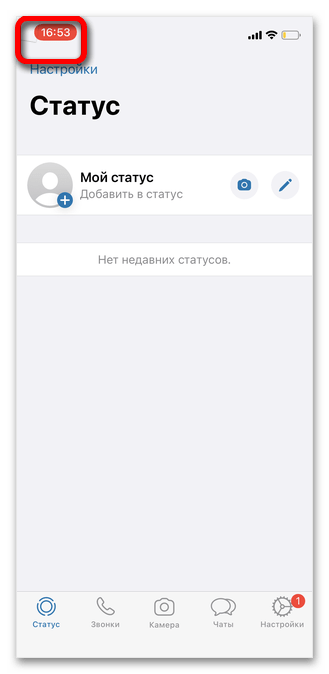
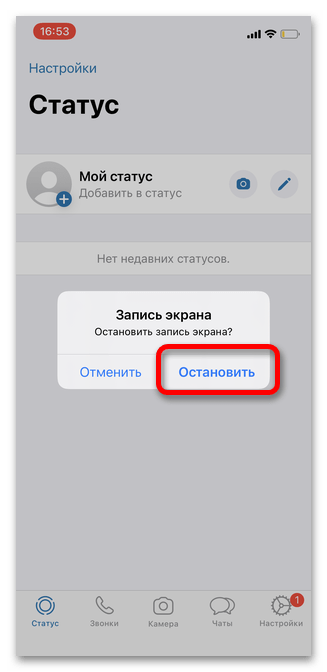
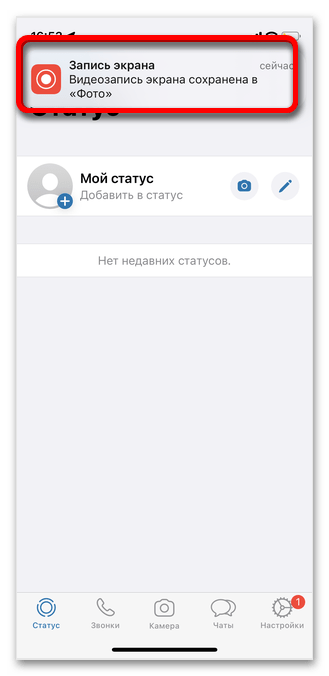
Android
Для Андроид выбор среди программ для записи видеозвонков в WhatsApp намного обширнее, чем в случае с iOS, однако встроенной функциональности, решающей эту задачу, на большинстве устройств нет. Вне зависимости от версии операционной системы и модели телефона вам придется устанавливать дополнительное ПО. В большинстве программ нет обязательных платежей, но бывают рекламные вставки и дополнительные функции, которые можно удалить после покупки полной версии.
Способ 1: AZ Screen Recorder
AZ Screen Recorder — это одно из лучших программных решений для записи экрана и, следовательно, видеозвонков через любые мессенджеры. Во-первых, установка и использование не вызывает никаких сложностей даже у новичков: интерфейс интуитивно понятный, а в основном меню всего несколько кнопок, которые не дают запутаться в действиях. Во-вторых, приложение бесплатное и подходит для всех смартфонов на базе операционной системы Android.
- Скачайте и запустите приложение.
- В боковом меню тапните кнопку «Записать». Данная панель будет активна постоянно, даже после того, как вы свернете приложение и откроете другие.
- Появится окно с сообщением о том, что сначала необходимо предоставить доступ к хранилищу телефона. Коснитесь кнопки «Включить».
- Тапните «Разрешить».
- Повторно коснитесь кнопки записи. На этом этапе уже можно начинать звонок по Ватсап.
- Если вы желаете сохранять видеозапись со звуком, разрешите AZ Screen Recorder записывать аудио.
- Тапните «Начать» для старта работы захвата экрана. Рекомендуем также поставить галочку рядом с пунктом «Больше не показывать», чтобы в следующие разы данное окно не появлялось.
- Далее перейдите в WhatsApp и начните или продолжите свой разговор. Длительность беседы должна соответствовать количеству свободного места в памяти телефона, иначе файл не получится сохранить.
- Когда разговор будет окончен, тапните в боковом меню кнопку «Стоп».
- Файл автоматически сохранится в ваших «Фото».
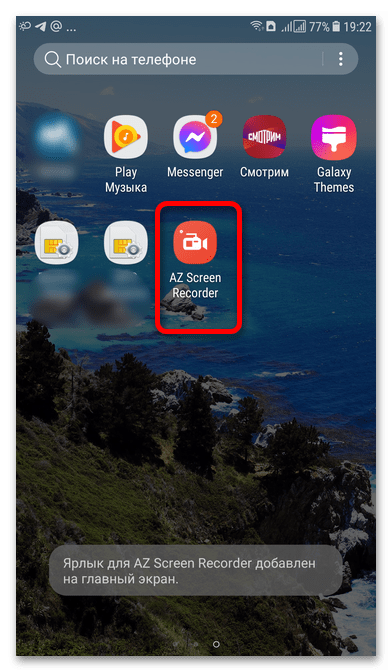
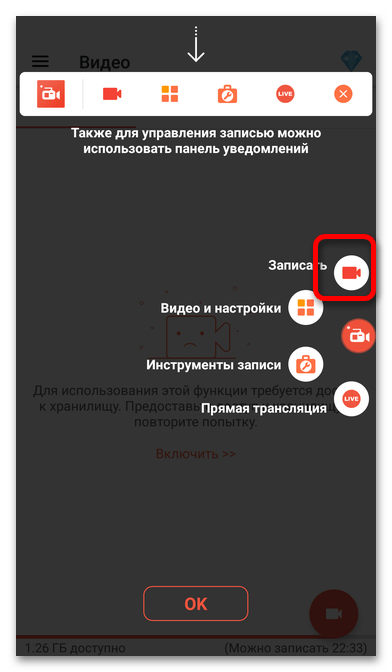

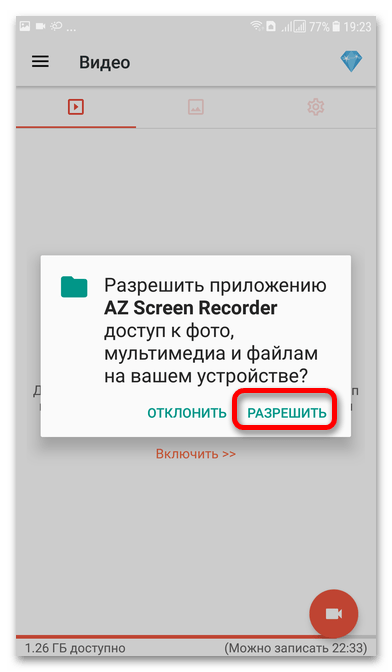
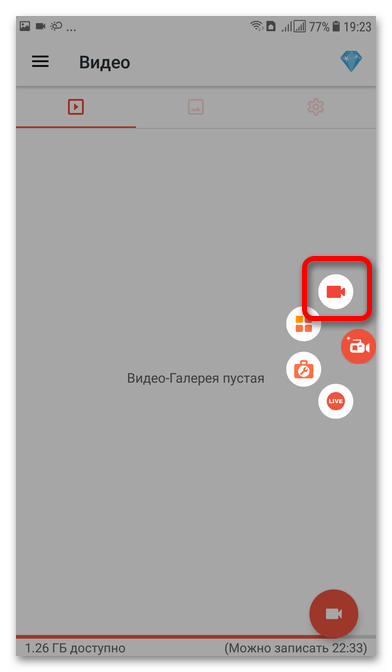
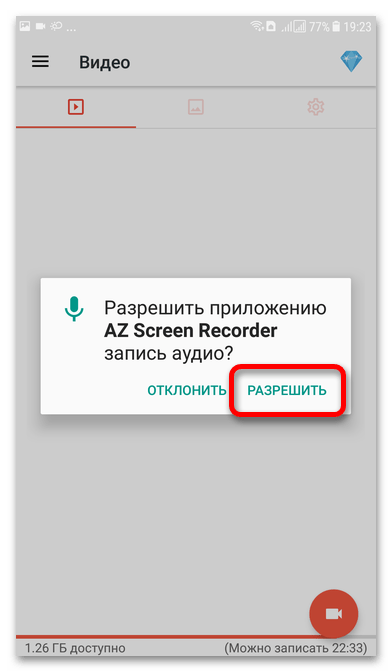
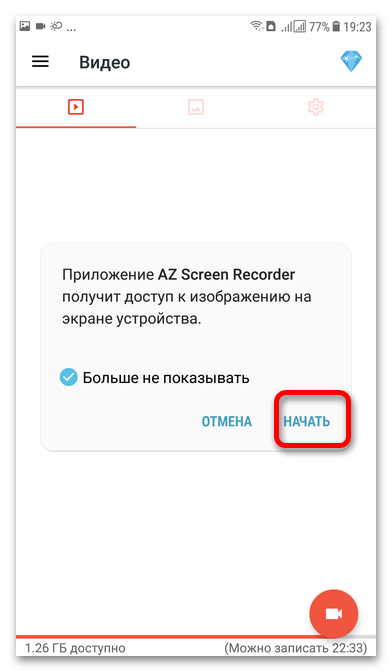
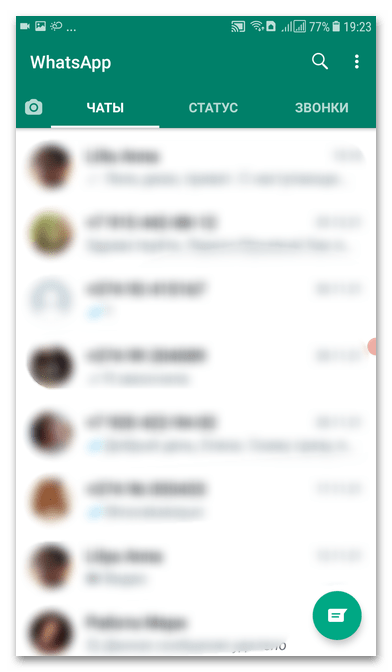
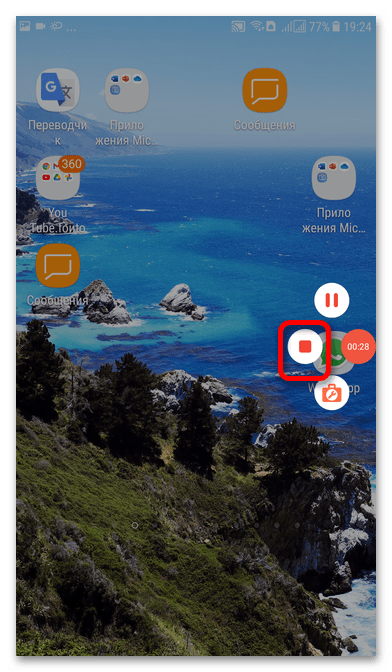
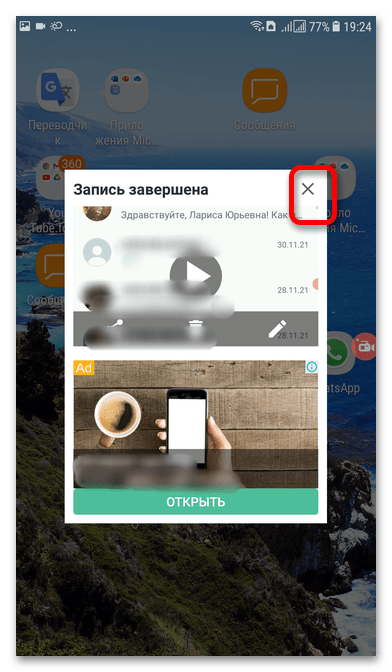
Способ 2: Video Call Recorder
Работающее по тому же принципу, что и рассмотренное выше приложение, будет полезно тем пользователям, которые по личным причинам не захотели или не смогли установить первый вариант. Алгоритм использования Video Call Recorder аналогичен всем подобным приложениям для Андроид, предоставляющим возможность записи видео с экрана: после установки вы запускаете захват и включаете звонок, видео или любую другую вещь, которую хотите сохранить в памяти телефона. Более детально данная процедура нами рассматривалась ранее в отдельной статье.
Подробнее: Как записать видеозвонок через Video Call Recorder
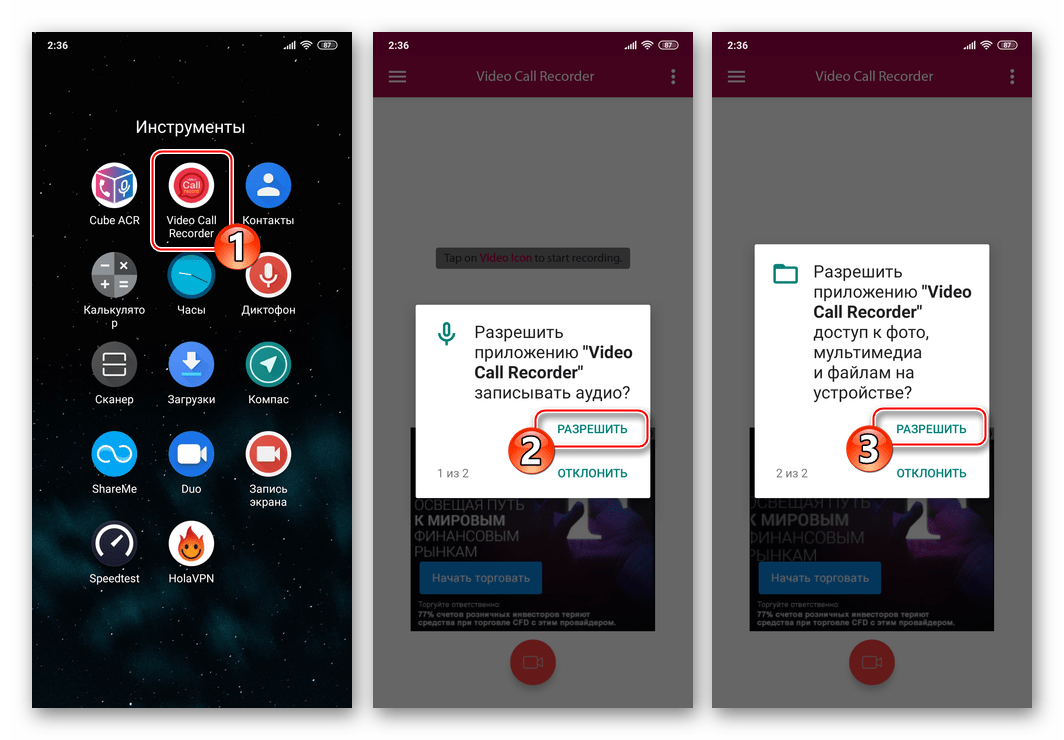
ПК-версия
Для любителей использовать мессенджер Ватсап на ПК есть несколько вариантов записи видеозвонков со звуком. Большинство из них предполагают установку стороннего программного обеспечения на платной или условно-бесплатной основе. Мы рассмотрим три решения, доступные для актуальных версий операционной системы Windows, вам же останется выбрать для себя наиболее подходящее.
Обратите внимание! Помимо использования сторонних программ пользователи Windows 10 могут выполнить запись видео с экрана с помощью стандартного встроенного инструмента. По наличию дополнительных настроек и функциональности средство немного уступает специализированным программам, зато не требует дополнительной установки. Более детально обо всех доступных возможностях ранее рассказывалось в представленной по ссылке ниже статье.
Подробнее: Стандартное средство для записи видео с экрана в Windows 10
Способ 1: Movavi Screen Recorder
Movavi Screen Capture Studio выполняет захват видео с ноутбука или ПК, и в том числе прекрасно подходит для записи видеозвонков с WhatsApp. Программа имеет множество преимуществ: простота в установке, возможность редактирования роликов, наложения эффектов, аудиодорожек, изменение параметров картинки, отличное качество готовых файлов и отсутствие ограничений на продолжительность записи. Среди минусов нельзя не указать на необходимость покупки платной версии после завершения 7-дневного периода.
- Скачайте исполняемый файл с официального сайта по ссылке выше и запустите его для начала установки программы на компьютер. Сразу же подтвердите согласие с условиями лицензионного соглашения.
- Ожидайте, пока будет выполнена загрузка.
- Продолжительность процедуры зависит от параметров компьютера и качества интернет-соединения.
- Далее кликните «Запустить».
- На экране появится небольшое окошко с основными функциями программы. Нас интересует непосредственно значок «Камеры». Кликните по нему для начала записи видеозвонка.
- Появится окно с предложением или купить полную версию программы, или воспользоваться 7-дневной пробной версией. Рекомендуем для начала выбрать второй вариант, так как за неделю вы сможете решить, подходит ли вам это ПО и стоит ли его покупать.
- Определить область записи экрана можно с помощью красной рамки: регулируя ее размер, вы указываете программе, какую именно часть нужно сохранять. Разницы нет, начнете ли вы видеозапись и потом сделаете звонок, или наоборот. В любом случае необходимо будет нажать на красную кнопку, показанную на скриншоте.
- Для остановки записи кликните по кнопке с квадратом. Также в течение процесса вы можете включать или отключать звук, ставить видео на паузу и пользоваться дополнительными возможностями программы, представленными в нижнем меню.
- После сохранения файла откроется окно с возможностью редактирования видео (можно обрезать лишние кадры, убрать звук, добавить картинки и т.д.), экспорта на YouTube или в Google Диск. Все записи будут автоматически сохраняться в папке, которая указана в правой верхней части. Изменить ее расположение можно будет через настройки Movavi.
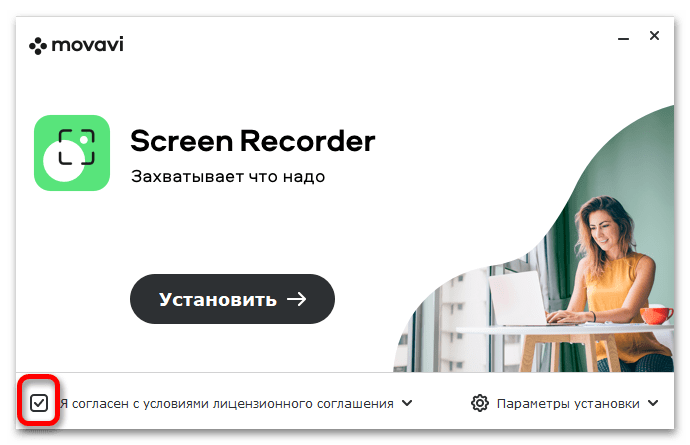
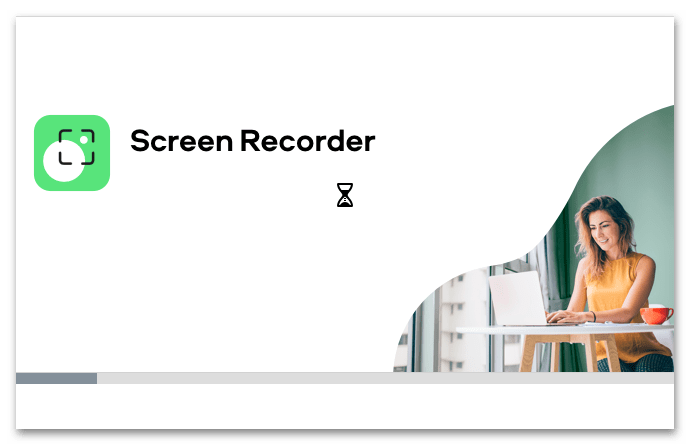

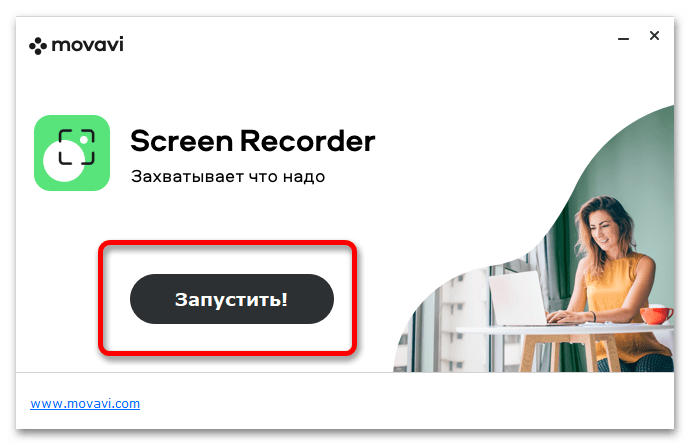
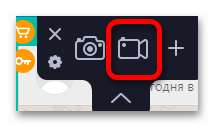
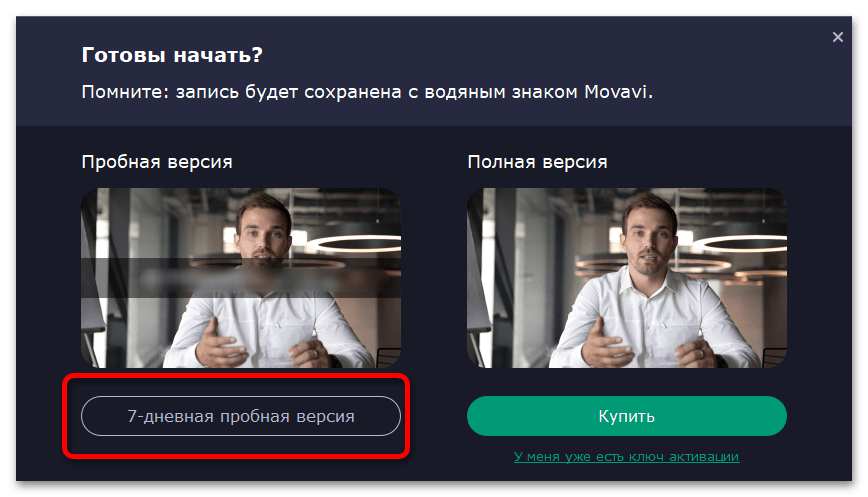
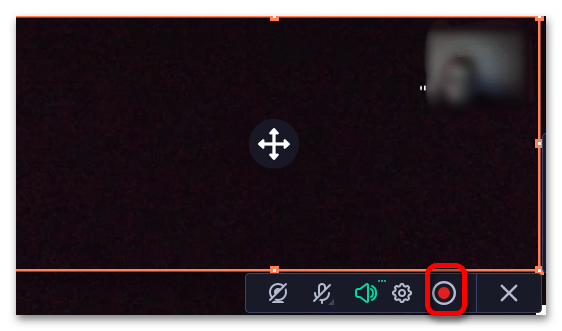
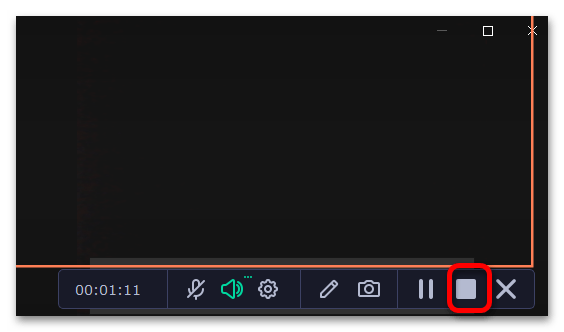
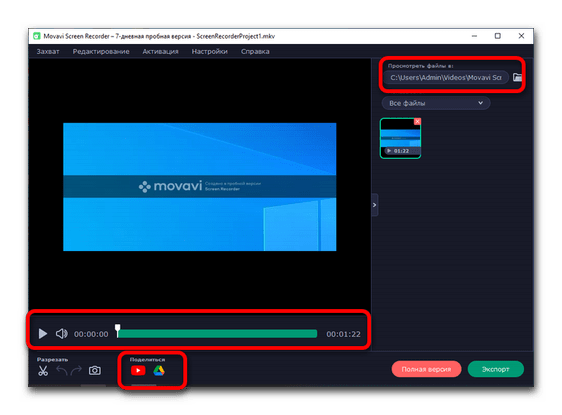
Способ 2: Экранная камера
Программа «Экранная камера» разработана специально для записи видео и аудио с компьютера, и также позволяет делать это во время видеозвонков в мессенджере Ватсап. Однако имеется довольно весомый минус в виде строгих ограничений в бесплатной версии: невозможно записывать беседы дольше 120 секунд за раз, а на готовом видео будет водяной знак ПО. Чтобы избавиться от них, необходимо приобрести полную версию. Подобный вариант подойдет для тех пользователей, которые постоянно записывают звонки и не хотят выполнять лишние действия для получения желаемого результата.
- Скачайте программу по ссылке выше и установите ее на компьютер. После первого запуска вам будет предложено купить полную версию, в которой не будет ограничений на продолжительность записи. Для начала кликните по кнопке «Продолжить». Оплатить лицензию, если такая необходимость возникнет, вы сможете позже в любое удобное время.
- Нажмите на кнопку «Запись экрана». Сделать это можно и до, и после начала разговора.
- Поставьте галочку напротив параметра «Запись звука с микрофона», а также выберите вариант захвата экрана. Для звонков с Ватсап наиболее удобный метод — это фрагмент экрана. После кликните по кнопке «Запись».
- Повторно подтвердите, что не хотите на данный момент покупать полную версию.
- В нижней части экрана появится панель записи. После завершения разговора, кликните «Стоп».
- Полученное видео можно редактировать прямо в программе (например отрезать ненужные части в начале записи или в конце) или же сохранить файл на компьютере без какого-либо монтажа.
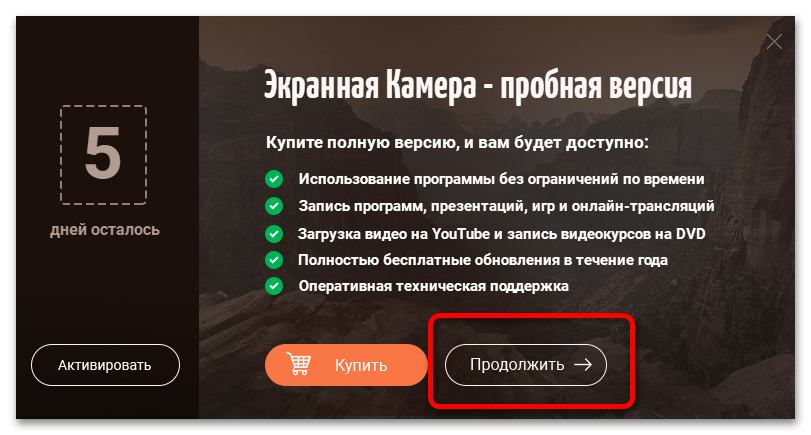
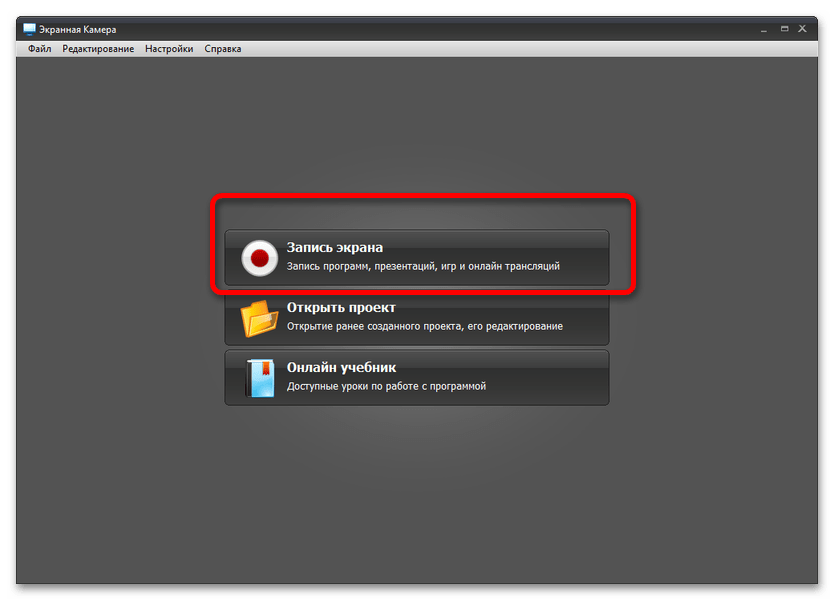
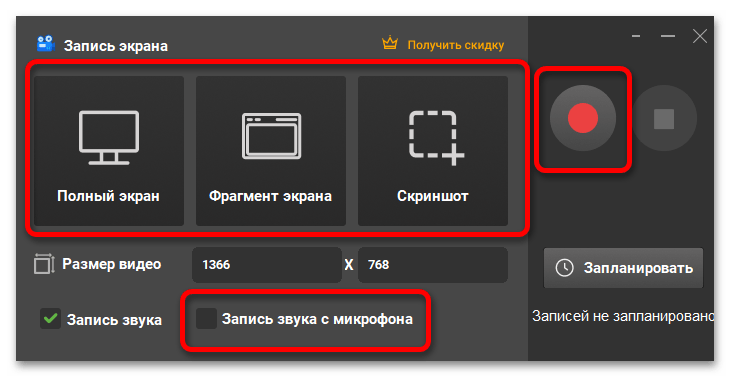
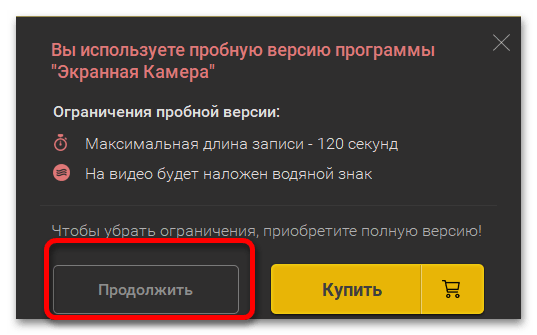
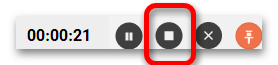
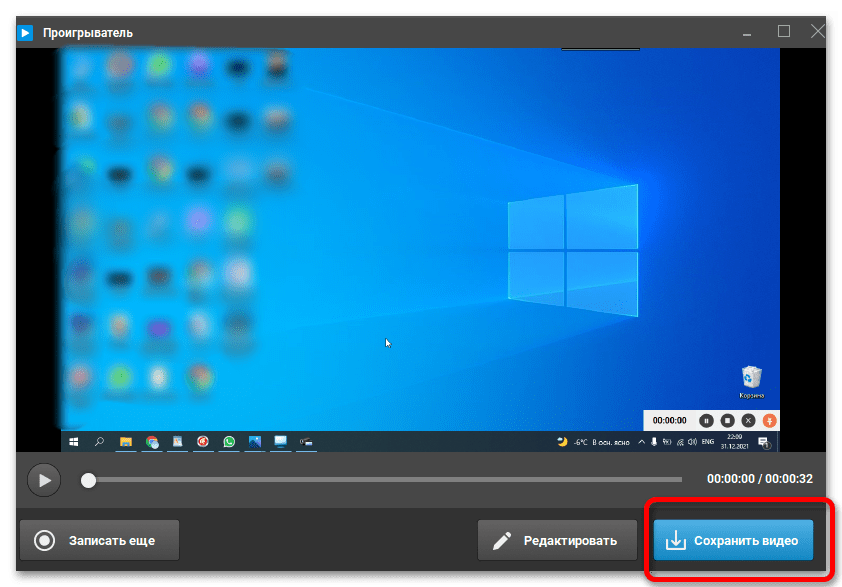
Способ 3: Онлайн-сервис Screen Capture
Screen Capture предназначен для записи экрана онлайн без необходимости предварительной установки. Сервис обеспечивает высокое качество видео и звука, а также гарантирует полную безопасность личных данных в процессе. Перед началом работы необходимо предоставить разрешение на доступ к камере и микрофону.
- Перейдите по ссылке выше и откройте сайт.
- Отметьте галочками все параметры, указанные на скриншоте. Это необходимо для удачного осуществления видеозаписи с Ватсап.
- Далее кликните по кнопке «Начать запись».
- На данном этапе необходимо выбрать область захвата. Есть три варианта: весь экран, окно или вкладка Chrome (при использовании иного браузера будет указано его название). Перейдите в раздел «Окно».
- Выберите окно с видеозвонком WhatsApp (в названии будет указан номер вашего собеседника).
- Откройте доступ сервису ко встроенному микрофону, нажав на кнопку «Разрешить».
- Повторите предыдущее действие для открытия доступа к камере.
- Нажмите на кнопку «Понятно» для старта.
- В процессе разговора вы можете наблюдать, сколько времени уже идет запись.
- После завершения беседы кликните по кнопке «Остановить запись».
- Готовый файл можно сохранить на компьютер, нажав на кнопку «Скачать».
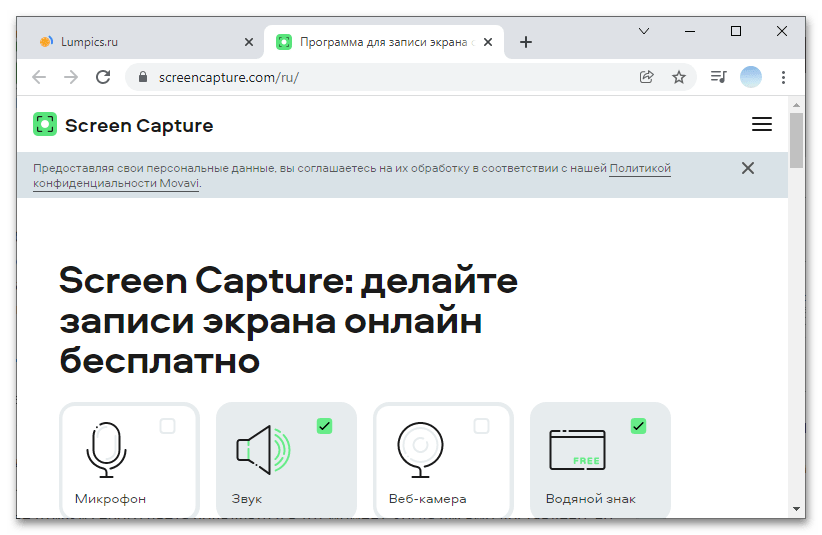
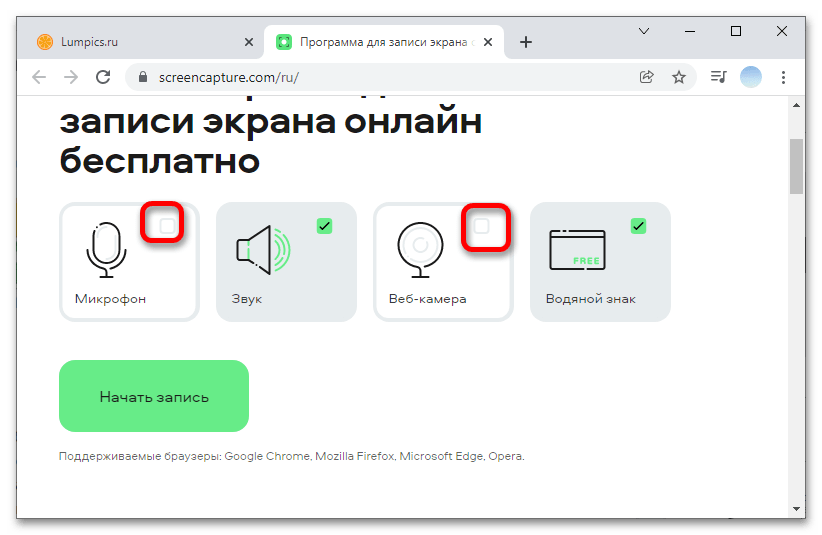
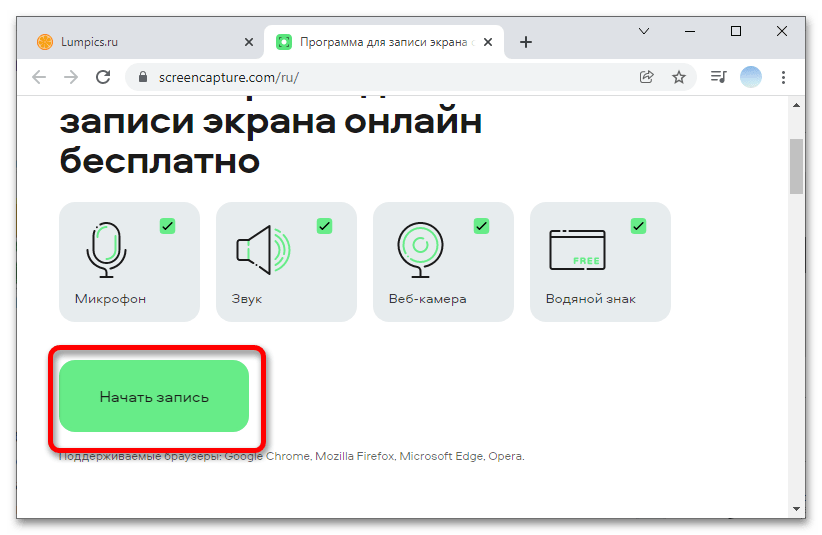
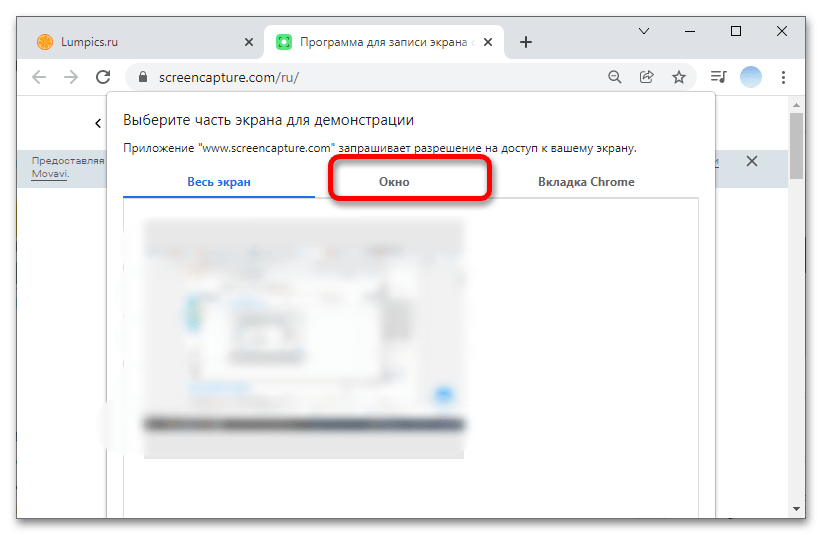
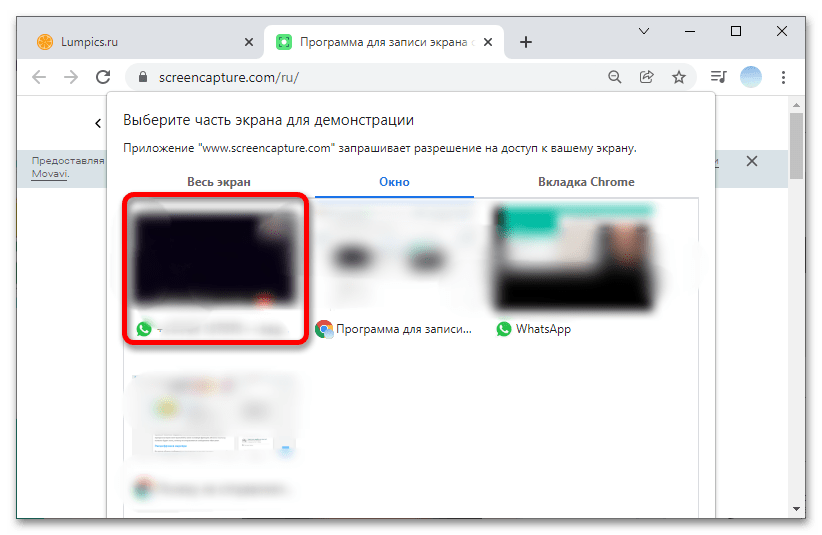
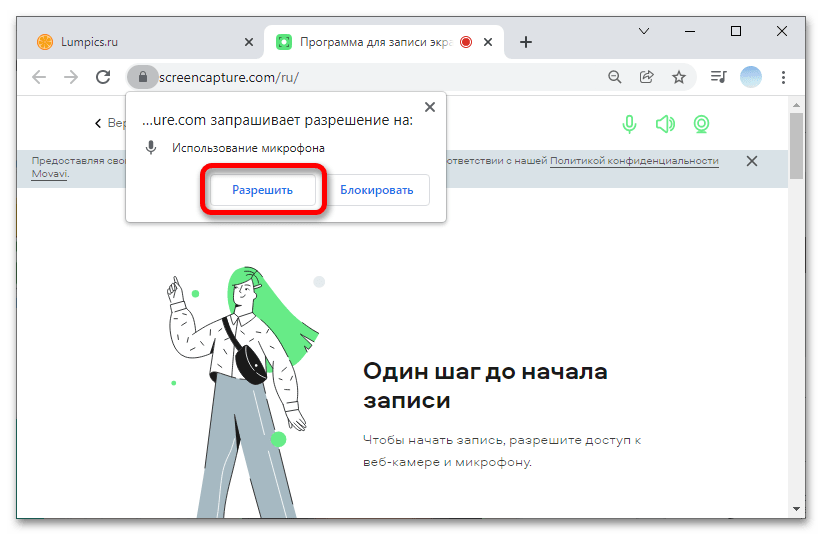
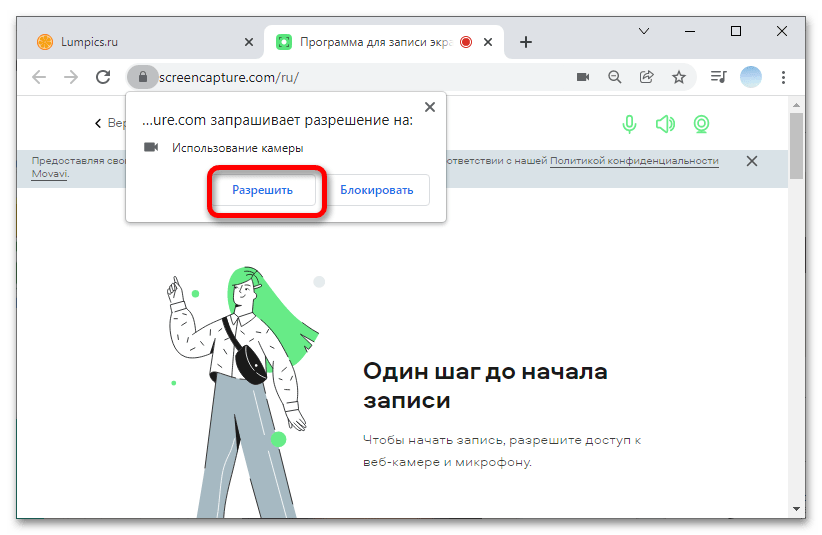
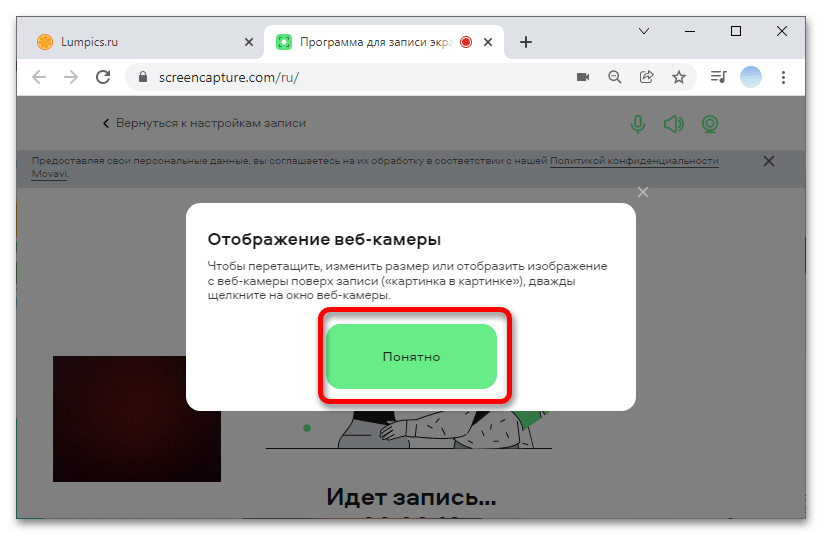
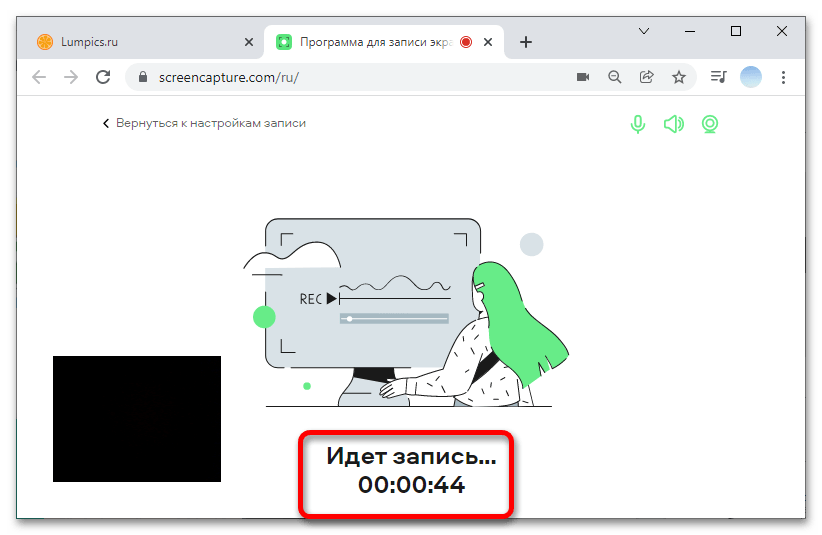
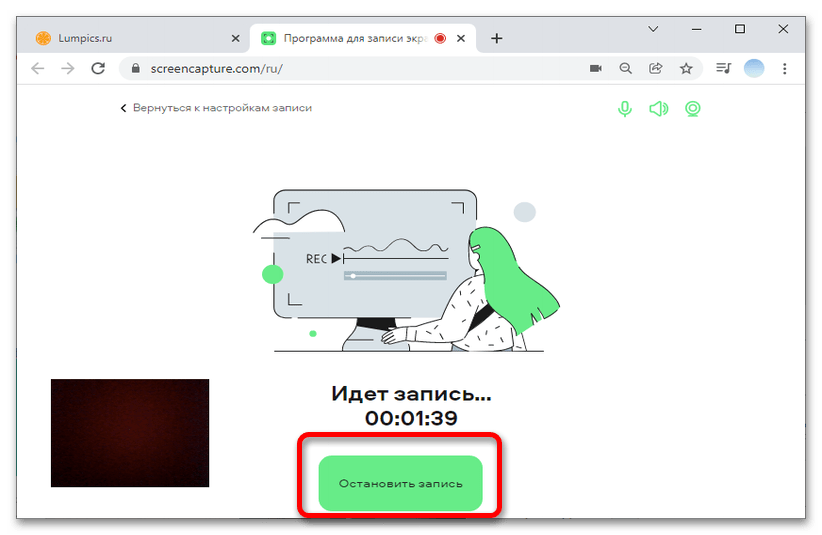
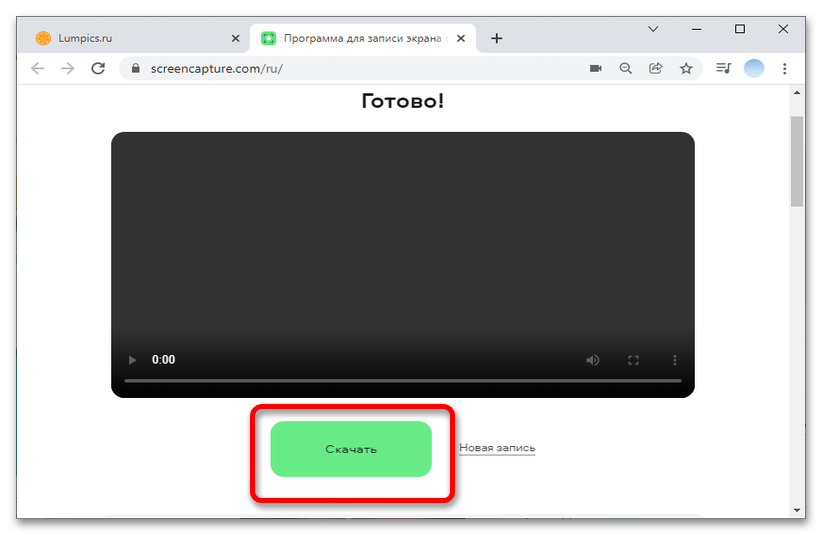
 Добавление музыки в статус в WhatsApp
Добавление музыки в статус в WhatsApp
 Пересылка сообщений из WhatsApp по электронной почте
Пересылка сообщений из WhatsApp по электронной почте
 Просмотр статистики статусов в WhatsApp
Просмотр статистики статусов в WhatsApp
 Способы очистки кеша WhatsApp для Android
Способы очистки кеша WhatsApp для Android
 Включение геолокации в WhatsApp
Включение геолокации в WhatsApp
 Что делать, если не отображается время последнего визита собеседника в WhatsApp
Что делать, если не отображается время последнего визита собеседника в WhatsApp
 Восстановление удаленного WhatsApp на iPhone
Восстановление удаленного WhatsApp на iPhone
 Подчеркивание текста в мессенджере WhatsApp
Подчеркивание текста в мессенджере WhatsApp
 Перезагрузка мобильных версий мессенджера WhatsApp
Перезагрузка мобильных версий мессенджера WhatsApp
 Вступаем в групповые чаты мессенджера WhatsApp
Вступаем в групповые чаты мессенджера WhatsApp
 Смена темы оформления в WhatsApp на Android и iOS
Смена темы оформления в WhatsApp на Android и iOS
 Замена фона чатов в WhatsApp для Android, iOS и Windows
Замена фона чатов в WhatsApp для Android, iOS и Windows
 Отправка анимированных GIF через мессенджер WhatsApp
Отправка анимированных GIF через мессенджер WhatsApp
 Сканирование QR-кода для активации десктопной или веб-версии мессенджера WhatsApp
Сканирование QR-кода для активации десктопной или веб-версии мессенджера WhatsApp
 Отключение всех уведомлений в WhatsApp для Android, iOS и Windows
Отключение всех уведомлений в WhatsApp для Android, iOS и Windows
 Удаление своего статуса в мессенджере WhatsApp
Удаление своего статуса в мессенджере WhatsApp
 Добавляем участников в группу WhatsApp c Android-девайса, iPhone и ПК
Добавляем участников в группу WhatsApp c Android-девайса, iPhone и ПК
 Добавление пароля для WhatsApp на Android
Добавление пароля для WhatsApp на Android
 Отправляем фото через WhatsApp на Android, iOS и Windows
Отправляем фото через WhatsApp на Android, iOS и Windows
 Добавление и удаление контактов в WhatsApp для Android, iOS и Windows
Добавление и удаление контактов в WhatsApp для Android, iOS и Windows lumpics.ru
lumpics.ru





Приложения на андроид не позволяют записывать видеозвонки на ватсап со звуком. Когда начинается видеозвонок. появляется сообщение что отключается микрофон. потому что он используется другим приложением. Даже когда в приложении AZ Screen Recorder поставил чтобы внутренний звук и микрофон записывали, всё равно запись видеозвонка прошла без звука.
Az screen записывает видео без звука, потому и ищу нормальное приложение